Hay muchas aplicaciones para tomar capturas de pantalla y hemos cubierto una gran variedad aquí en AddictiveTips. Para separarse un poco del lote, SnipSnip ofrece una función que captura la interfaz de usuario individualelementos en cualquier parte del sistema operativo, además de las funciones básicas de edición de fotos como recortar, cambiar el tamaño y anotar con formas y texto personalizado que esperaría de cualquier herramienta de captura de pantalla decente en estos días. SnipSnip no se ejecuta en segundo plano como Greenshot o Shotty, por lo que debe iniciar el programa cada vez que desee tomar una captura de pantalla. Esto lo hace ideal para aquellos que no toman capturas de pantalla con mucha frecuencia, pero que quieren tener una herramienta lo suficientemente capaz a su disposición cuando sea necesario.

Desde el menú Captura, puedes tomar una captura de pantallade todo en la pantalla, un área de pantalla específica, una de las ventanas que tiene abierta o un objeto en particular (más adelante en esto). El mismo menú también le permite tomar las mismas capturas de pantalla con retraso, lo que puede ser útil en muchos escenarios. Al capturar ventanas, verá que aparece texto resaltado en rojo sobre la ventana sobre la que mueve el cursor del mouse, y al presionar Ctrl + Espacio capturará esa ventana. Todos los modos de captura de pantalla, así como las otras características que ofrece la aplicación, también pueden activarse mediante métodos abreviados de teclado, que se muestran junto a sus respectivas entradas de menú en todos los menús.
Las opciones anteriores están en casi todas las herramientas de captura de pantalla decentes que existen; Lo especial de SnipSnip es su opción "Capturar objeto" que no he encontrado en ninguna otra aplicación de captura de pantalla.
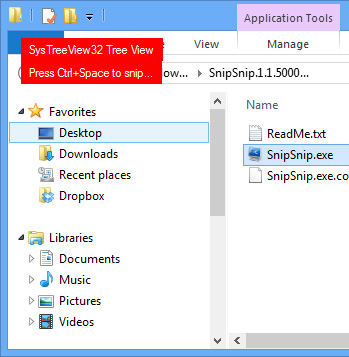
Básicamente, esto le permite tomar una captura de pantalla decosas como un menú contextual de clic derecho, solo una sección particular de una aplicación (como la barra de herramientas en Photoshop), solo la barra de tareas, solo el escritorio excluyendo la barra de tareas, etc. Simplemente haga clic en Capturar objeto, mueva el cursor del mouse sobre el objeto que desea capturar (aún puede hacer clic con el botón derecho en este modo para que aparezcan los menús contextuales para capturarlos), y presione Control + Espacio para capturar solo ese objeto, no más tomar capturas de pantalla completas y luego recortar las partes irrelevantes.
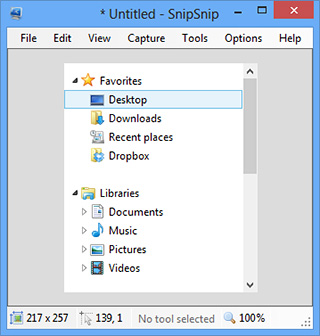
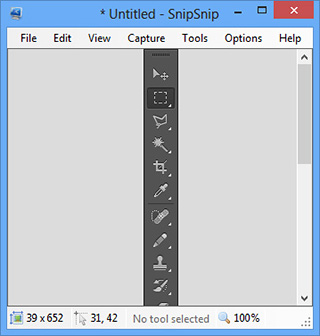
Algunos ejemplos de objetos que puede capturardentro de otras ventanas sería el campo de ruta del directorio, un panel de vista de árbol, botones en la barra de herramientas, menús desplegables, etc. La aplicación parece ser bastante inteligente para distinguir partes individuales de la interfaz de usuario de las aplicaciones para permitirle capturarlas por separado.
Independientemente del modo de captura, el capturadola imagen siempre se carga en el editor de SnipSnip. Puede guardar las capturas de pantalla en formatos PNG, JPEG, GIF, BMP o TIFF desde el menú Archivo. Desde el menú Ver, puede acercar y alejar, mientras que el menú Herramientas le permitirá editar su captura de pantalla agregando líneas, formas y texto en diferentes colores, así como recortar, cambiar el tamaño, recortar, voltear y rotar. También puede deshacer y rehacer cualquiera de las acciones desde el menú Editar.
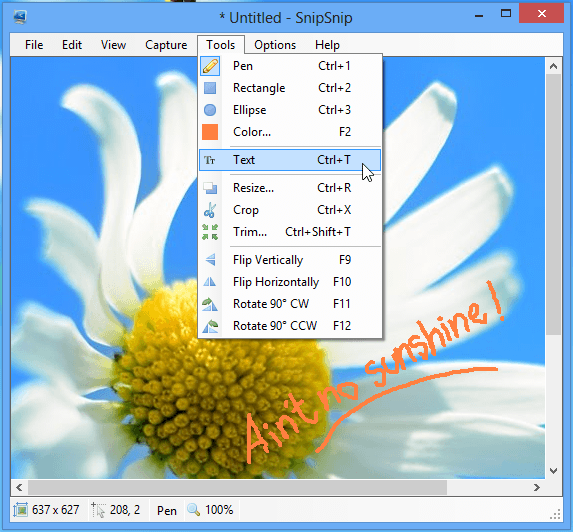
El menú de opciones le permite decidir siincluya o excluya el cursor del mouse, las ventanas en capas y el fondo de pantalla en sus capturas de pantalla. La segunda y tercera de estas opciones pueden ayudarlo a asegurarse de que la captura de pantalla de cualquier ventana con bordes transparentes no muestre las ventanas subyacentes o el fondo de escritorio a través de las partes transparentes, lo que resulta en un resultado final muy limpio.
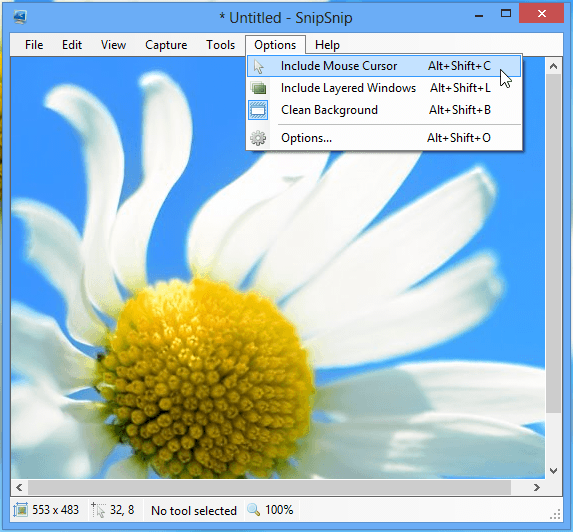
También podrás acceder a la configuración de la aplicacióndesde este menú haciendo clic en Opciones. Desde la pestaña General, puede configurar SnipSnip para que se minimice en la bandeja del sistema, configurar la aplicación para que trate las imágenes copiadas en el portapapeles como imágenes recién capturadas al pegar, elija un tamaño de historial de deshacer personalizado en cualquier lugar del 1 al 30, configure el retraso de tiempo para la captura capturas de pantalla y personalice el retraso de tiempo antiparpadeo. También puede establecer el fondo de imagen predeterminado, la superposición de captura y los colores de resaltado de captura de objetos o ventanas.
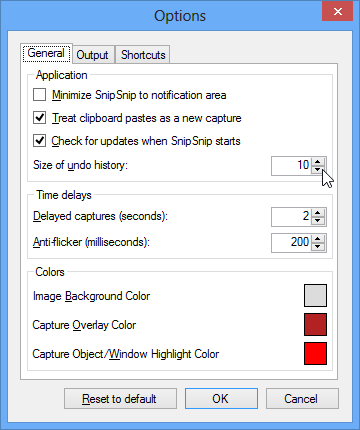
La pestaña de salida le permite especificar el valor predeterminadoubicación, patrón de nombre de archivo y formato de imagen para guardar capturas de pantalla. También puede configurar la herramienta para que siempre le solicite el nombre y la ubicación del archivo al guardar o al salir de la aplicación. Aquí también se puede establecer la calidad de los archivos guardados como imágenes JPEG.
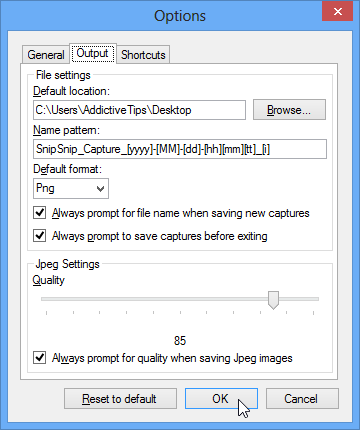
Por último, la pestaña Accesos directos le permitirá editar todas las teclas de acceso rápido del teclado para las diferentes funciones de SnipSnip.
Para resumir, SnipSnip es un inmensamente capazLa utilidad de captura de pantalla y su modo de captura de objetos realmente lo hacen brillar por encima de la competencia. Para colmo, su pequeño tamaño, facilidad de uso, opciones de personalización y disponibilidad en un formato portátil que no requiere instalación lo convierte en una herramienta imprescindible para todos los usuarios de PC que necesitan capturar capturas de pantalla.
Descargar SnipSnip













Comentarios